วิธีย่อขนาดหน้าจอใน Windows 10

บทความนี้จะแสดงวิธีย่อขนาดหน้าจอใน Windows 10 เพื่อให้คุณใช้งานได้อย่างมีประสิทธิภาพ
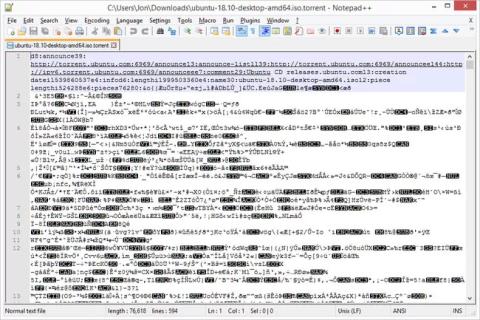
ความจริงก็คือคุณสามารถดาวน์โหลดไฟล์ขนาดใหญ่ทุกประเภทอย่างถูกกฎหมายโดยใช้ torrents และเป็นไปได้มากว่าคุณจะดาวน์โหลดไฟล์ดังกล่าวไปแล้ว แต่คุณรู้ไหมว่าฝนตกหนักคืออะไร?
เรามาดูกันว่า ไฟล์ทอร์เรนต์คืออะไรและใช้งานอย่างไรในบทความต่อไปนี้
ทอร์เรนต์คืออะไร?
ไฟล์ทอร์เรนต์คือไฟล์ที่มีรายละเอียดเมทาดาทาซึ่งพบไฟล์และโฟลเดอร์ที่กระจัดกระจายอยู่ทั่วอินเทอร์เน็ต ไฟล์ทอร์เรนต์มักจะมีข้อมูลที่เกี่ยวข้องกับรายการติดตาม (โดยทั่วไปคือเซิร์ฟเวอร์ที่แสดงรายการตำแหน่งที่จะค้นหาไฟล์และโฟลเดอร์ออนไลน์) ที่ทอร์เรนต์ต้องใช้ในการดาวน์โหลดให้เสร็จสิ้น
ไฟล์ทอร์เรนต์ไม่มีไฟล์ที่คุณดาวน์โหลด มันมีข้อมูลเกี่ยวกับไฟล์เหล่านั้นและทำหน้าที่เหมือนกับสารบัญสำหรับไฟล์ที่คุณต้องการดาวน์โหลด ไฟล์ทอร์เรนต์ใช้โครงสร้างที่เป็นมาตรฐาน:
- ประกาศ:รวม URL อย่างน้อยหนึ่งรายการสำหรับเครื่องมือติดตาม
- ไฟล์ข้อมูล : แตกต่างกันไปขึ้นอยู่กับจำนวนไฟล์ที่แชร์ รวมรายการไฟล์ทั้งหมดที่จะแชร์เมื่อมีการรวมไฟล์หลายไฟล์ไว้ในการดาวน์โหลดครั้งเดียว รวมถึงขนาดไฟล์เป็นไบต์และเส้นทางไปยังไฟล์จริง
- ความยาว:ขนาดไฟล์สำหรับไฟล์เดียว
- ชื่อ:แนะนำชื่อไฟล์และเส้นทางสำหรับไฟล์
- ความยาวชิ้น:ระบุจำนวนไบต์ต่อชิ้น แต่ละไฟล์จะแบ่งออกเป็นชิ้นส่วนที่มีความจุคงที่ และความยาวชิ้นจะระบุจำนวนไบต์ที่คาดว่าจะได้รับในแต่ละชิ้น
- Pieces:รายการแฮชที่เชื่อมโยงส่วนต่างๆ ในไฟล์เข้าด้วยกัน ในกรณีที่มีหลายไฟล์ รายการส่วนจะอ้างอิงถึงไฟล์ข้อมูลตามลำดับไฟล์
ทอร์เรนต์ทำงานอย่างไร?
กล่าวโดยสรุป ไฟล์ทอร์เรนต์ทำหน้าที่เป็นกุญแจสำคัญในการเริ่มดาวน์โหลดเนื้อหาจริง เมื่อมีคนต้องการรับไฟล์ที่แชร์ (เช่น หนังสือ เพลง เอกสาร ฯลฯ) พวกเขาจะต้องดาวน์โหลดไฟล์ทอร์เรนต์ที่เกี่ยวข้องโดยตรงก่อน หรือโดยใช้ลิงก์แม่เหล็ก
จากนั้น ต้องใช้ซอฟต์แวร์ BitTorrent เพื่อเปิดไฟล์/ลิงก์นี้ หลังจากที่ซอฟต์แวร์ BitTorrent สแกนลิงก์ไฟล์/ทอร์เรนต์แล้ว ก็จะต้องค้นหาตำแหน่งของ seeders ที่แชร์ไฟล์ที่เกี่ยวข้อง ในการทำเช่นนั้น ระบบจะพยายามเชื่อมต่อกับรายการตัวติดตามที่ระบุ (จากข้อมูลเมตาของไฟล์ทอร์เรนต์) และพยายามเชื่อมต่อโดยตรง หากสำเร็จ เนื้อหาที่เหมาะสมจะเริ่มถ่ายโอน
หมายเหตุ : การดาวน์โหลด Torrent สามารถทำได้เป็นกลุ่ม ดังนั้น จริงๆ แล้วคุณกำลังดาวน์โหลดเนื้อหาส่วนเล็กๆ จากนั้นทุกส่วนจะถูกประกอบเข้าด้วยกันอย่างสมบูรณ์
คำบางคำที่ใช้กันทั่วไปในทอร์เรนต์
ต่อไปนี้เป็นคำศัพท์ที่เป็นประโยชน์ที่ควรทราบเมื่อต้องรับมือกับทอร์เรนต์:
ทำไมผู้คนถึงใช้ทอร์เรนต์?
ไฟล์ Torrent เป็นส่วนสำคัญของเครือข่ายไฟล์ P2P (peer-to-peer) แบบกระจาย ไฟล์ Torrent จะบอกไคลเอนต์ BitTorrent ว่าจะหาไฟล์ที่คุณต้องการดาวน์โหลดจากผู้ใช้รายอื่นที่เชื่อมต่อกับเครือข่าย P2P ได้ที่ไหน
ผู้คนใช้ทอร์เรนต์ด้วยเหตุผลหลายประการ แต่ประเด็นสำคัญของเรื่องนี้คือความง่ายในการแชร์ไฟล์ระหว่างผู้ใช้ พิจารณาการกระจาย Linux เช่นUbuntuหรือ Debian ลีนุกซ์รุ่นเหล่านี้นำเสนอวิธีการดาวน์โหลดระบบปฏิบัติการได้ฟรีโดยใช้ทอร์เรนต์ เพื่อลดความเครียดบนเซิร์ฟเวอร์ ลดต้นทุนการโฮสต์ และอาจลดเวลาที่ใช้ในการดาวน์โหลดไฟล์บางไฟล์ได้
วิธีกระจาย Torrent
หลังจากสร้างทอร์เรนต์แล้ว ผู้สร้างสามารถแชร์หนึ่งในสองสิ่งต่อไปนี้: ไฟล์ .TORRENT หรือแฮชของทอร์เรนต์ ซึ่งมักเรียกว่าลิงก์แม่เหล็ก
ลิงก์แม่เหล็กเป็นวิธีง่ายๆ ในการระบุ torrents บนเครือข่าย BitTorrent โดยไม่ต้องประมวลผลไฟล์ TORRENT มันเป็นลักษณะเฉพาะของทอร์เรนต์นั้นๆ ดังนั้นแม้ว่าลิงก์จะเป็นเพียงชุดอักขระ แต่ก็ยังเทียบเท่ากับการมีไฟล์
ลิงก์แม่เหล็กและไฟล์ TORRENT มักแสดงอยู่ในดัชนีทอร์เรนต์ ซึ่งเป็นเว็บไซต์ที่สร้างขึ้นเพื่อการแชร์ทอร์เรนต์โดยเฉพาะ คุณยังสามารถแบ่งปันข้อมูลทอร์เรนต์ผ่านทางอีเมล ข้อความ ฯลฯ
เนื่องจากลิงก์แม่เหล็กและไฟล์ TORRENT เป็นเพียงคำแนะนำสำหรับไคลเอนต์ BitTorrent ในการทำความเข้าใจวิธีการดึงข้อมูล การแบ่งปันจึงรวดเร็วและง่ายดาย
ไฟล์ทอร์เรนต์ไม่มีประโยชน์มากนักเว้นแต่จะใช้กับโปรแกรมไคลเอนต์ นี่คือตัวอย่างของการเปิดทอร์เรนต์ในโปรแกรมแก้ไขข้อความ - คุณจะเห็นว่าการดูทอร์เรนต์ด้วยวิธีนี้นั้นไร้จุดหมายเพียงใด
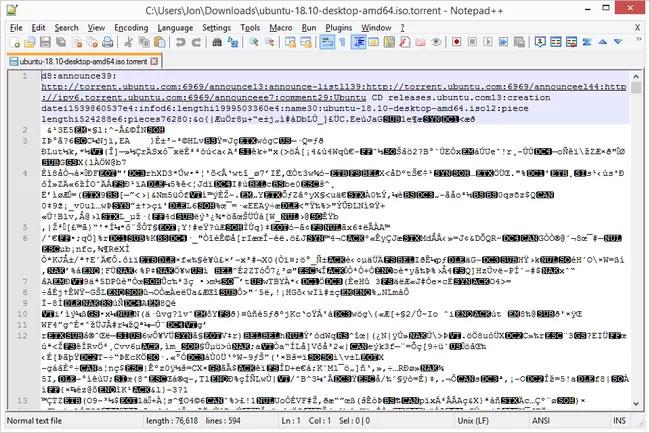
ทอร์เรนต์เปิดขึ้นในโปรแกรมแก้ไขข้อความ
ฝนตกหนักถูกกฎหมายหรือไม่?
มี! ตราบใดที่คุณดาวน์โหลดเนื้อหาทางกฎหมาย การใช้ทอร์เรนต์ก็เป็นที่ยอมรับโดยสมบูรณ์ อย่างไรก็ตาม หากคุณเริ่มดาวน์โหลดเนื้อหาผิดกฎหมายโดยใช้ทอร์เรนต์ สิ่งต่างๆ จะแตกต่างออกไป
ผู้ให้บริการอินเทอร์เน็ต (ISP) ผู้ถือลิขสิทธิ์ ฯลฯ อาจตรวจสอบการเชื่อมต่ออินเทอร์เน็ตของคุณเพื่อหาหลักฐานการใช้ทอร์เรนต์ หากคุณต้องการหยุด ISP ของคุณหรือใครก็ตามไม่ให้สอดแนมข้อมูลของคุณ คุณต้องมีVPNตรวจสอบรายชื่อ VPN ที่ดีที่สุดของเราวันนี้เพื่อรับคำแนะนำ
ทอร์เรนต์สามารถพบได้ที่ไหน?
ในการค้นหา ไฟล์ทอร์เรนต์ ผู้ใช้มักจะไปที่เว็บไซต์ยอดนิยม เช่นThe Pirate BayและKickass Torrentsแม้ว่าการทอร์เรนต์นั้นถูกกฎหมายในทางเทคนิค แต่ในช่วงหลายปีที่ผ่านมา การทอร์เรนต์กลายมาเป็นกิจกรรมที่ผิดกฎหมาย เนื่องจากผู้ใช้จำนวนนับไม่ถ้วนแบ่งปันเนื้อหาที่ละเมิดลิขสิทธิ์โดยไม่ได้ตรวจสอบ
โดยพื้นฐานแล้ว คุณต้องรู้ว่าเนื้อหาใดถูกกฎหมายและเนื้อหาใดผิดกฎหมายก่อนที่จะเริ่มการเชื่อมต่อทอร์เรนต์ หากคุณกำลังมองหาเว็บไซต์ทอร์เรนต์ที่ให้บริการเนื้อหาทอร์เรนต์ที่ถูกกฎหมาย ลองดูรายชื่อเว็บไซต์ที่อนุญาตให้คุณดาวน์โหลดทอร์เรนต์ได้อย่างถูกกฎหมาย
เหตุใดฝนตกหนักจึงเป็นอันตราย?
การดาวน์โหลดทอร์เรนต์อาจเป็นอันตรายได้เสมอ เนื่องจากแอปพลิเคชันอื่นสามารถดูที่อยู่ IP ของคุณได้ บริษัทผลิตและบันทึกเสียงจำนวนมากจ้างปริมาณข้อมูลและรายงานว่าที่อยู่ IP เหล่านี้ทั้งหมดถูกพบในการดาวน์โหลดทอร์เรนต์ ซึ่งจะถูกส่งต่อไปยัง ISP จากนั้น ISP จะติดต่อหน่วยงานบังคับใช้กฎหมายเพื่อป้องกันไม่ให้ดาวน์โหลดไฟล์เพิ่มเติม ซึ่งอาจรวมถึงการกักตัวผู้ปฏิบัติงานหรือผู้ใช้ด้วย
การเชื่อมต่อกับเครือข่ายส่วนตัวเสมือน (VPN) จะทำให้คุณเปลี่ยนที่อยู่ IP ของคุณและยังคงไม่เปิดเผยตัวตนขณะดาวน์โหลดทอร์เรนต์ นี่เป็นเครื่องมือสำคัญสำหรับดาวน์โหลดทอร์เรนต์ ซึ่งจะทำให้ ISP ของคุณไม่รู้ว่าคุณกำลังทำอะไรอยู่
จะใช้ทอร์เรนต์ได้อย่างไร?
สิ่งแรกที่คุณต้องการคือไคลเอนต์ BitTorrent มีลูกค้ามากมาย qBittorent ได้รับการจัดอันดับสูงและพร้อมใช้งานสำหรับระบบปฏิบัติการหลักทั้งหมด นอกจากนี้ยังฟรีและโอเพ่นซอร์ส จึงเป็นจุดเริ่มต้นที่ดี
หลังจากติดตั้ง qBittorrent คุณต้องมีไฟล์ทอร์เรนต์เพื่อทดสอบไคลเอนต์ BitTorrent ระบบปฏิบัติการ Linux หลายระบบใช้ทอร์เรนต์เพื่อกระจายไฟล์ ไปที่หน้าดาวน์โหลด Ubuntuและเลื่อนลงไปที่ส่วน BitTorrentเลือก Ubuntu Desktop เวอร์ชันล่าสุด (20.04 ในขณะที่เขียน) และรอให้ไฟล์ดาวน์โหลด
เมื่อดาวน์โหลดไฟล์เสร็จแล้ว ให้ดับเบิลคลิกเพื่อเปิด ไฟล์ทอร์เรนต์จะเปิดไคลเอนต์ BitTorrent โดยอัตโนมัติ หากคุณติดตั้ง qBittorent ไว้ ระบบจะเปิดขึ้นมาและถามว่าคุณต้องการสร้างไคลเอนต์สำหรับตัวเลือก torrent เริ่มต้นของคุณหรือไม่ เลือกใช่หากคุณต้องการทำเช่นนั้น จากนั้นดำเนินการต่อ
แท็บไคลเอนต์ BitTorrent
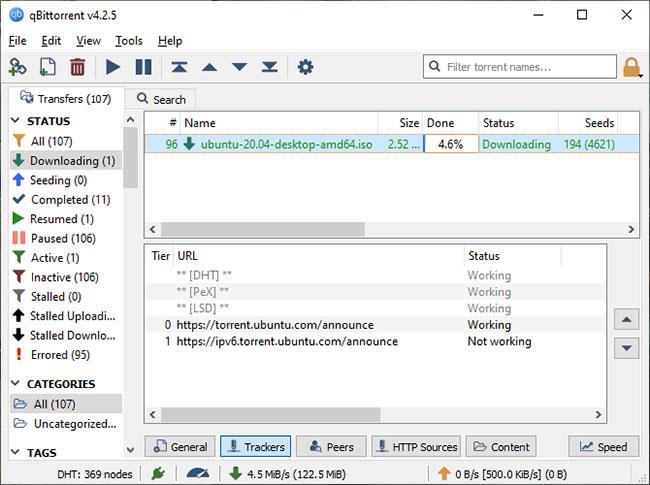
หน้าต่าง qBittorent
ไฟล์ทอร์เรนต์ของ Ubuntu Desktop จะโหลดใน qBittorent และเริ่มดาวน์โหลดโดยอัตโนมัติ ที่ด้านล่างของหน้าต่าง qBittorent คุณจะเห็นแท็บชื่อGeneral , Trackers, Peers, HTTP SourcesและContent
เลือกแท็บเพียร์ที่นี่คุณสามารถดูรายชื่อผู้ใช้ทุกคนที่ไคลเอนต์ BitTorrent เชื่อมต่ออยู่ เพื่อดาวน์โหลดไฟล์ อัพโหลดไฟล์ หรือเตรียมการดำเนินการอย่างใดอย่างหนึ่ง ขึ้นอยู่กับการตั้งค่าไคลเอนต์
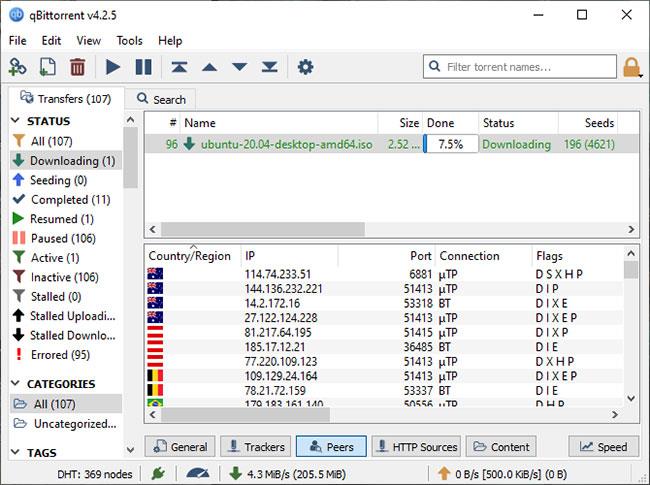
เพื่อนร่วมงานแท็บ
ตอนนี้ เลือกแท็บเนื้อหาแท็บนี้แสดงรายการไฟล์ที่คุณกำลังดาวน์โหลดสำหรับไฟล์ทอร์เรนต์ที่เลือก ไฟล์ทอร์เรนต์ของ Ubuntu Desktop มีไฟล์ที่คุณสามารถดูได้ในแท็บเนื้อหาหากคุณดาวน์โหลดไฟล์ทอร์เรนต์ที่ลิงก์ไปยังไฟล์หรือโฟลเดอร์หลายไฟล์ คุณสามารถจัดการไฟล์เหล่านั้นได้จากแท็บนี้
แท็บเนื้อหา
ตัวอย่างเช่น คุณสามารถยกเลิกการเลือกไฟล์หรือโฟลเดอร์เฉพาะเพื่อไม่ให้ดาวน์โหลด หรือกำหนดไฟล์แต่ละไฟล์ที่มีลำดับความสำคัญสูงกว่าสำหรับการดาวน์โหลดบนเครือข่าย
สุดท้าย ใต้แท็บ คุณจะพบกล่องเล็กๆ สองกล่อง อันหนึ่งมีลูกศรสีเขียวแสดงความเร็วในการดาวน์โหลด และอีกอันมีลูกศรสีส้มแสดงความเร็วในการอัพโหลด หากคุณต้องการจำกัดความเร็วในการดาวน์โหลดหรืออัพโหลดของไคลเอนต์ คุณสามารถเปลี่ยนตัวเลือกได้ที่นี่ โปรดจำไว้ว่าความเร็วเหล่านี้ใช้กับไคลเอนต์ BitTorrent ทั้งหมดของคุณ ไม่ใช่แค่ไฟล์ทอร์เรนต์แต่ละไฟล์
ลูกศรสีเขียวแสดงถึงความเร็วในการดาวน์โหลด และลูกศรสีส้มแสดงถึงความเร็วในการอัพโหลด
บทความนี้จะแสดงวิธีย่อขนาดหน้าจอใน Windows 10 เพื่อให้คุณใช้งานได้อย่างมีประสิทธิภาพ
Xbox Game Bar เป็นเครื่องมือสนับสนุนที่ยอดเยี่ยมที่ Microsoft ติดตั้งบน Windows 10 ซึ่งผู้ใช้สามารถเรียนรู้วิธีเปิดหรือปิดได้อย่างง่ายดาย
หากความจำของคุณไม่ค่อยดี คุณสามารถใช้เครื่องมือเหล่านี้เพื่อเตือนตัวเองถึงสิ่งสำคัญขณะทำงานได้
หากคุณคุ้นเคยกับ Windows 10 หรือเวอร์ชันก่อนหน้า คุณอาจประสบปัญหาในการนำแอปพลิเคชันไปยังหน้าจอคอมพิวเตอร์ของคุณในอินเทอร์เฟซ Windows 11 ใหม่ มาทำความรู้จักกับวิธีการง่ายๆ เพื่อเพิ่มแอพพลิเคชั่นลงในเดสก์ท็อปของคุณ
เพื่อหลีกเลี่ยงปัญหาและข้อผิดพลาดหน้าจอสีน้ำเงิน คุณต้องลบไดรเวอร์ที่ผิดพลาดซึ่งเป็นสาเหตุของปัญหาออก บทความนี้จะแนะนำวิธีถอนการติดตั้งไดรเวอร์บน Windows โดยสมบูรณ์
เรียนรู้วิธีเปิดใช้งานแป้นพิมพ์เสมือนบน Windows 11 เพื่อเพิ่มความสะดวกในการใช้งาน ผสานเทคโนโลยีใหม่เพื่อประสบการณ์ที่ดียิ่งขึ้น
เรียนรู้การติดตั้งและใช้ AdLock เพื่อบล็อกโฆษณาบนคอมพิวเตอร์ของคุณอย่างมีประสิทธิภาพและง่ายดาย
เวิร์มคอมพิวเตอร์คือโปรแกรมมัลแวร์ประเภทหนึ่งที่มีหน้าที่หลักคือการแพร่ไวรัสไปยังคอมพิวเตอร์เครื่องอื่นในขณะที่ยังคงทำงานอยู่บนระบบที่ติดไวรัส
เรียนรู้วิธีดาวน์โหลดและอัปเดตไดรเวอร์ USB บนอุปกรณ์ Windows 10 เพื่อให้ทำงานได้อย่างราบรื่นและมีประสิทธิภาพ
หากคุณต้องการเรียนรู้เพิ่มเติมเกี่ยวกับ Xbox Game Bar และวิธีปรับแต่งให้เหมาะกับประสบการณ์การเล่นเกมที่สมบูรณ์แบบของคุณ บทความนี้มีข้อมูลทั้งหมด








